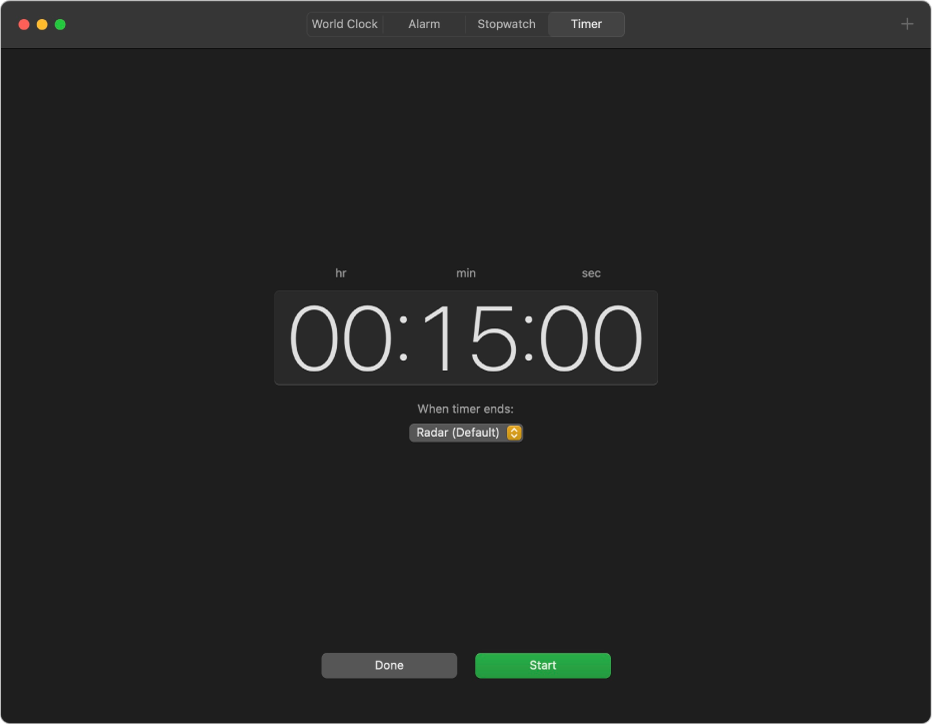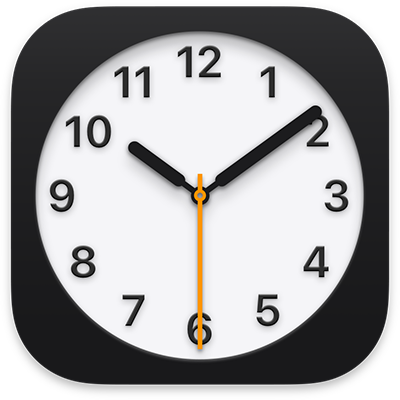
Brugerhåndbog til Ur
til macOS Ventura
Brug Ur på din Mac til at se, hvad klokken er i byer overalt i verden, indstille en alarm, bruge et stopur og starte en tidtagning.
Se, hvad klokken er, i byer rundt omkring i verden
Du kan se det lokale klokkeslæt, solopgang og solnedgang i forskellige tidszoner overalt i verden.
Siri: Sig f.eks.: “Hvad er klokken i Paris?” Læs, hvordan du bruger Siri.
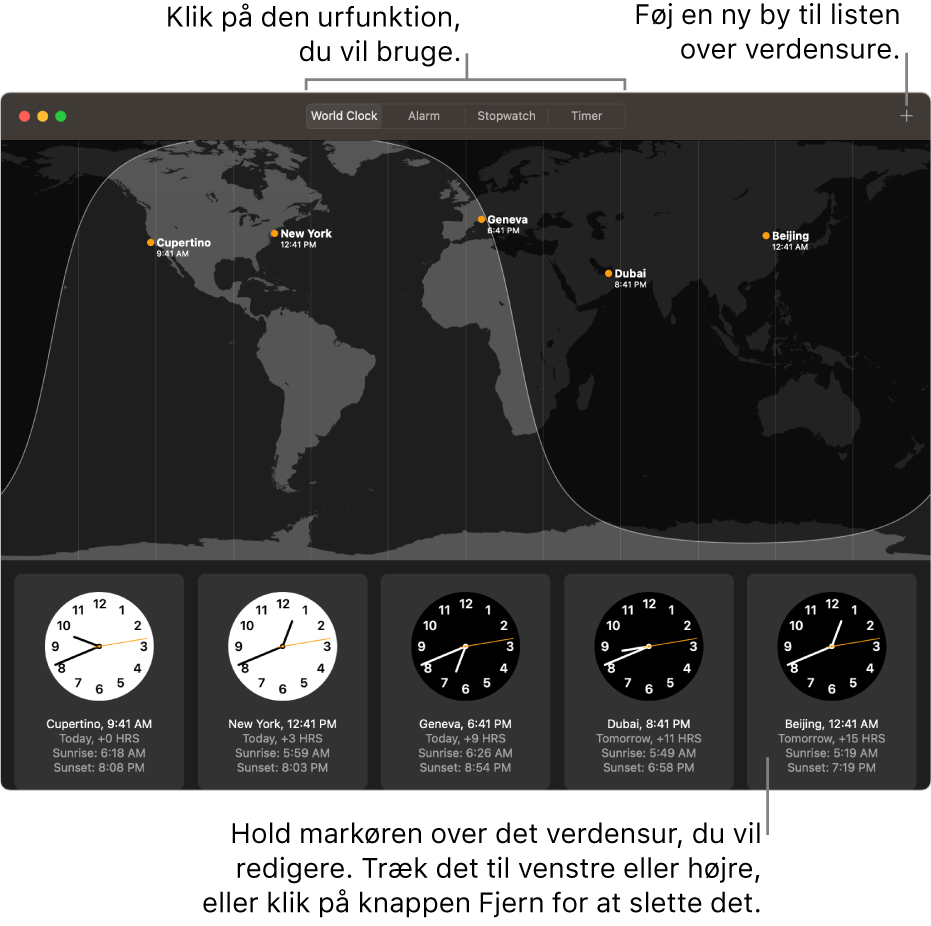
I appen Ur
 på din Mac, skal du klikke på Verdensur øverst i vinduet (eller vælge Oversigt > Verdensur).
på din Mac, skal du klikke på Verdensur øverst i vinduet (eller vælge Oversigt > Verdensur).Gør et af følgende for at administrere din liste med verdensure:
Tilføj et ur: Klik på knappen Tilføj
 i øverste højre hjørne af vinduet, og vælg derefter en by.
i øverste højre hjørne af vinduet, og vælg derefter en by.Slet et ur: Hold markøren over uret, du vil slette, og klik derefter på knappen Fjern
 i øverste venstre hjørne.
i øverste venstre hjørne.Skift rækkefølge på urene: Hold markøren over uret, du vil flytte, og træk det til venstre eller højre.
Indstil en alarm
Du kan indstille alarmer til alle tider på døgnet, og indstille dem, så de gentages en eller flere dage i ugen.
Siri: Sig f.eks.: “Indstil en alarm til frokost kl. 12 middag.” Læs, hvordan du bruger Siri.
I appen Ur
 på din Mac, skal du klikke på Alarm øverst i vinduet (eller vælge Oversigt > Alarm).
på din Mac, skal du klikke på Alarm øverst i vinduet (eller vælge Oversigt > Alarm).Klik på knappen Tilføj
 , indstil et tidspunkt, og vælg derefter en af følgende muligheder:
, indstil et tidspunkt, og vælg derefter en af følgende muligheder:Gentag: Vælg, hvilke dage i ugen alarmen skal gentages.
Mærke: Giv alarmen et navn, f.eks. “Vand blomster”.
Lyd: Vælg en lyd.
Snooze: Vælg afkrydsningsfeltet for at give dig selv ekstra tid, når din alarm starter.
Klik på Gem.
Vælg en alarm for at ændre den. Du kan slå den fra eller til igen. Du sletter en alarm ved at holde markøren over den og derefter klikke på knappen Fjern ![]() i øverste venstre hjørne.
i øverste venstre hjørne.
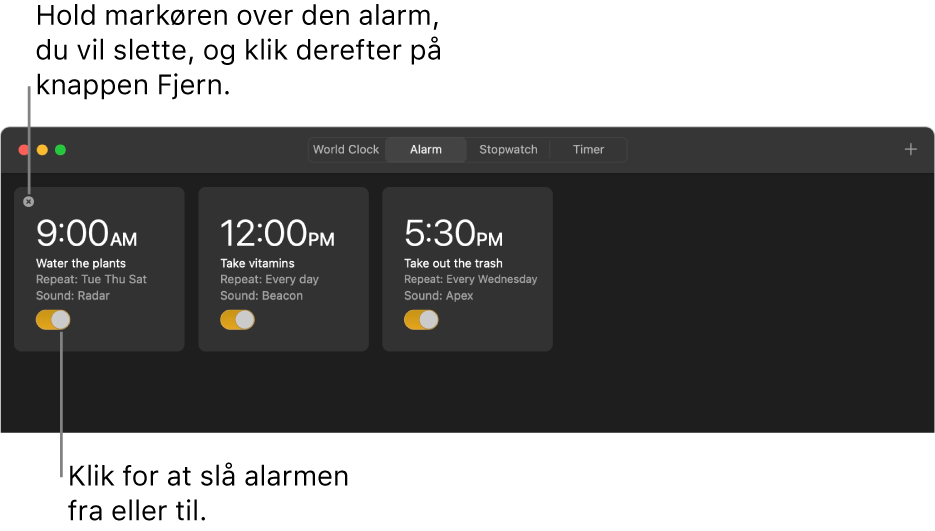
Brug stopuret
Du kan måle varigheden af en begivenhed vha. stopuret.
I appen Ur
 på din Mac, skal du klikke på Stopur øverst i vinduet (eller vælge Oversigt > Stopur).
på din Mac, skal du klikke på Stopur øverst i vinduet (eller vælge Oversigt > Stopur). Du kan skifte mellem digitale og analoge urskiver ved at vælge Oversigt > Vis digitalt stopur eller Vis analogt stopur.
Klik på Start.
Tidtagningen fortsætter, selvom du åbner en anden app, eller hvis din Mac går på vågeblus.
Klik på Omgang for at registrere en omgang eller opdele.
Klik på Stop for at registrere den sidste tid.
Klik på Nulstil for at rydde stopuret, eller klik på Start igen for at genstarte stopuret, hvor det stoppede.
Indstil en tidtagning
Du kan bruge tidtagningen til at tælle ned fra et anført tidspunkt.
Siri: Sig f.eks.: “Indstil en pizzatidtagning på 12 minutter” Læs, hvordan du bruger Siri.
I appen Ur
 på din Mac, skal du klikke på Tidtagning øverst i vinduet (eller vælge Oversigt > Tidtagning).
på din Mac, skal du klikke på Tidtagning øverst i vinduet (eller vælge Oversigt > Tidtagning).Indstil varigheden og lyden, der skal afspilles, når tidtagningen slutter.
Klik på Start.
Tidtagningen fortsætter, selvom du åbner en anden app, eller hvis din Mac går på vågeblus.
Tip: Du kan oprette en genvej til tidtagninger, du bruger ofte, som kan åbnes fra menulinjen eller ved at bruge Siri. Læs, hvordan du bruger Genveje til at automatisere opgaver.
Klik på Pause for at stoppe tidtagningen midlertidigt. Klik på Genoptag for at starte tidtagningen igen.
Klik på OK for at nulstille tidtagningen.